Beste MP4- naar DV-converters online en offline met verliesvrije kwaliteit
Het kan voorkomen dat uw MP4-bestanden op sommige spelers niet kunnen worden bekeken of niet worden herkend door de bewerkingssoftware die u gebruikt. Dit gebeurt meestal wanneer de video niet zodanig is gecodeerd dat deze compatibel is met de door u gekozen toepassing. Stel ondertussen dat uw doel uitsluitend is voor het bewerken van video's in programma's zoals Adobe Premiere of Final Cut Pro. In dat geval raden we u aan een DV-formaat te gebruiken. Dit formaat is veruit de beste onder andere formaten op het gebied van videobewerking. Wat dat betreft hebben we een aantal geweldige MP4 naar DV converters die u direct kunt gebruiken.
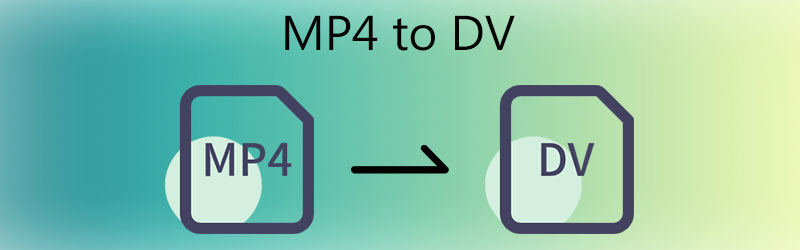
- Deel 1. Wat is een DV-formaat?
- Deel 2. Hoe MP4 naar DV te converteren
- Deel 3. Veelgestelde vragen over het converteren van MP4 naar DV
Deel 1. Wat is een DV-formaat?
DV-videoformaat is standaard voor camcorders zoals Sony, Nikon, HP en Canon. Het staat voor een digitale video geproduceerd met digitale camera's. Gewoonlijk worden video's opgeslagen in DV-indeling wanneer u video's maakt met deze apparaten of andere draagbare video-opnameapparaten. Hoewel minder mensen dit formaat kennen, trekt de intraframe-compressiefunctie de meeste video-enthousiastelingen aan. Dit formaat is zeer compatibel met videobewerkingsprogramma's zoals Final Cut Pro, Adobe Premiere, iMovie, enz.
Deel 2. Hoe MP4 naar DV te converteren
1. Vidmore Video Converter
Een eersteklas tool die een razendsnel conversieproces uitvoert, is: Vidmore Video Converter. Het programma kan MP4 efficiënt en effectief converteren naar DV en vice versa. Om nog maar te zwijgen, het ondersteunt bijna alle video- en audiobestandsextensies zonder bestandsfouten.
Dit programma presteert inderdaad goed als video-omzetter, maar heeft talloze waardevolle functies die je kunt gebruiken om video's te manipuleren. Er zijn aantrekkelijke functies, zoals het samenvoegen van meerdere video's in één, ondertitels toevoegen, bijsnijden, bijsnijden, videofilters toepassen en nog veel meer. Het is echter waar dat geen enkele app voor iedereen geschikt is. Maar u kunt verwachten dat Vidmore aan de meeste van uw behoeften op het gebied van videoconversie en -bewerking kan voldoen. Probeer deze MP4 naar DV AVI-converter door de stapsgewijze handleiding te volgen.
Stap 1. Installeer het programma op uw computer
Klik om te beginnen op een van de onderstaande gratis download-knoppen om een kopie van het installatieprogramma van de app te krijgen. Volg de installatiewizard op uw scherm om de app te installeren. Voer vervolgens het programma uit om aan uw conversietaak te gaan werken.
Stap 2. Upload een MP4-bestand
Zodra de software is geladen, drukt u op de spatiebalk op uw toetsenbord of klik op de Plus teken knop om uw bestandsmap te openen. Er zou een map moeten verschijnen. Zoek vanaf hier de videotrack die u wilt converteren en upload deze naar de app. Je kunt ook rechtstreeks naar de app uploaden door de video naar het aangewezen gebied te slepen en neer te zetten.
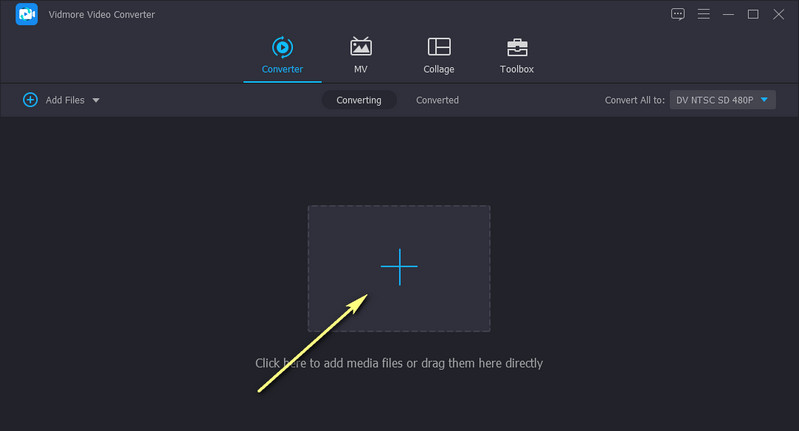
Stap 3. Selecteer een uitvoerformaat
Vouw op dit punt de Profiel menu, en u ziet een lijst met beschikbare media-indelingen. Onder de Video selecteer DV als uitvoerformaat en kies een geschikte kwaliteit. Als u de video- en audio-instellingen wilt wijzigen, klikt u op de Uitrusting pictogram dat is gekoppeld aan de gekozen DV-kwaliteit. Klik op de Maak nieuw om het aangepaste profiel aan de selectie toe te voegen.
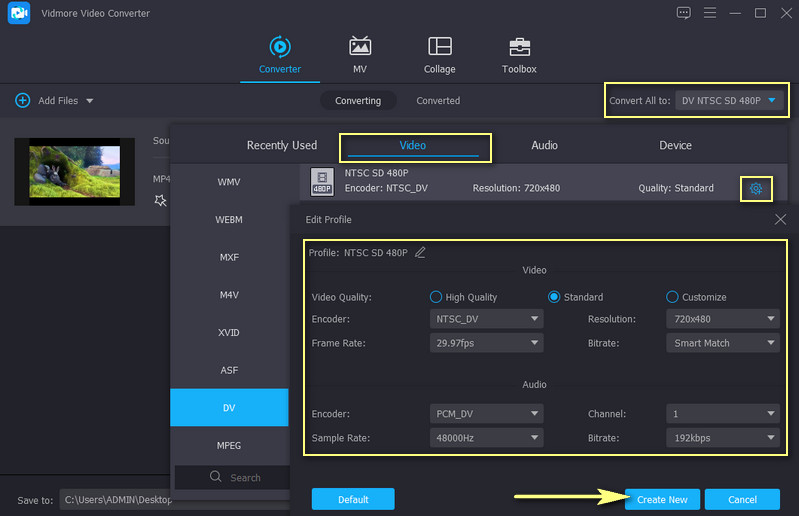
Stap 4. Converteer MP4 naar DV
Nadat u een indeling hebt gekozen, selecteert u een bestandsbestemming waar u het bestand wilt opslaan. Klik vervolgens op de Alles omzetten knop in de rechterbenedenhoek van de interface en wacht tot het proces is voltooid. Als u klaar bent, ziet u het afspelen uit een van uw computermappen verschijnen.

Voordelen
- Ondersteunt een breed scala aan video- en audioformaten.
- Geen videolengte en aantalbeperkingen.
- Snelle en snelle bestandsconversie.
- Pas de uitvoerkwaliteit en videoresolutie aan.
Nadelen
- Vereist middelmatige middelen.
2. Prism Video File Converter
De tweede video-omzetter die u kunt gebruiken om MP4 naar DV op Mac en Windows-pc te converteren, is Prism Video File Converter.
Hiermee kunt u een enkel bestand toevoegen om de hele map te converteren of te uploaden. Afgezien daarvan kunt u ook dvd of Blu-Ray uploaden en converteren naar de gewenste indelingen. Dit is meer dan een video-omzetter, het werkt ook als een video-editor, waarmee je video's kunt bewerken, het formaat kunt wijzigen, tekstbijschriften, ondertitels en nog veel meer kunt toevoegen. Raadpleeg de onderstaande stappen om te zien hoe het werkt.
Stap 1. Ga eerst naar de downloadpagina van de app en ontvang een kopie van het installatieprogramma. Open het installatieprogramma en start de app na het installatieproces.
Stap 2. Importeer een MP4-videobestand door op de Bestanden toevoegen) knop in de linkerbovenhoek.
Stap 3. Selecteer .dv als het uitvoerformaat en druk op de Converteren knop in de rechterbenedenhoek van de interface om te converteren.
Voordelen
- Schone en gebruiksvriendelijke interface.
- Ondersteunt dvd- en Blu-ray-upload.
- Wordt geleverd met videobewerkingstools.
- Biedt een dvd-brander.
Nadelen
- Kan dvd-kopieerbeveiligingen niet omzeilen.
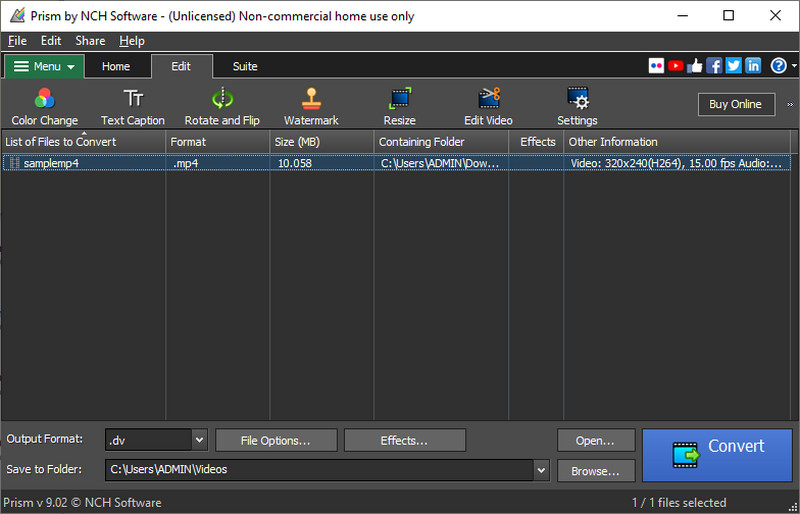
3. Online UniConverter
Als je het idee om een programma te downloaden niet leuk vindt, kun je Online UniConverter gebruiken. Dit is een webgebaseerd programma waarmee gebruikers MP4 naar DV kunnen converteren. Bovendien kunt u ervoor kiezen om een enkel bestand te converteren of meerdere bestanden te importeren en deze in bulk te converteren.
Bovenal kun je video's uploaden van cloudopslagservices, waaronder Dropbox en Google Drive. Hoewel het een razendsnel conversieproces heeft, garandeert het geen kwaliteit omdat het uitsluitend afhangt van de kwaliteit van uw cybernetwerk. Als u geïnteresseerd bent in het gebruik van dit programma, zijn hier de stappen die u moet volgen.
Stap 1. Navigeer naar de officiële site van de tool en upload de video die je wilt wijzigen.
Stap 2. Klik op de Kies documenten om uw MP4-videobestand te importeren of te uploaden vanuit cloudopslagservices.
Stap 3. Stel de DV als het uitvoerformaat en druk op de Converteren knop om het conversieproces te starten.
Voordelen
- Upload bestanden van cloudopslagservices.
- Importeer videobestanden lokaal.
- Aangepast profiel wordt ondersteund.
- Er is een limiet van 500 MB bestandsgrootte.
Nadelen
- Hangt af van de kwaliteit van de verbinding met betrekking tot de conversiesnelheid.
Verder lezen:
2019 Beste gratis MP4 naar VOB-converter online (volledige versie)
Hoe u MP4 naar M4V-bestanden snel gratis online / offline kunt converteren
Deel 3. Veelgestelde vragen over het converteren van MP4 naar DV
Hoe open ik een DV-bestand?
U kunt een DV-bestand openen met een geschikte speler. Als alternatief kunt u het converteren naar formaten met compatibiliteit, zoals het MP4-formaat.
Kan ik DV-banden naar digitaal converteren?
Ja. Het proces bestaat meestal uit het extraheren van de inhoud van de DV-tape. Vervolgens kunt u de uitgepakte bestanden converteren naar elk gewenst digitaal formaat.
Kan ik DV naar MP4 converteren?
Ja. Verschillende programma's dekken deze functie. Maar voor een kwaliteitsconversie zonder kwaliteitsverlies kunt u overwegen om Vidmore Video Converter te gebruiken.
Gevolgtrekking
Met de geïntroduceerde MP4 naar DV converter-hulpprogramma's, kunt u zonder zorgen uw bestanden naar de door u gewenste toepassing bewerken. Met Vidmore Video Converter kun je een snelle conversie verwachten met een uitstekende uitvoerkwaliteit. We geven ook toe dat de laatste oplossingen handig in gebruik zijn. De kwaliteit van hun output is echter redelijk acceptabel.
MP4-tips
-
Converteer MP4
-
Bewerk MP4
-
MP4-weergave


